Elimină virusul [email protected] (Instrucţiuni de înlăturare)
Ghid de înlăturare a viruşilor [email protected]
Ce este Virusul de tip ransomware [email protected]?
Ransomware-ul [email protected] vă vrea banii
Un alt ransomware cu nume ridicol a apărut, şi de data asta este numit virusul [email protected]. Nu avem vreo idee în legătură cu ce au vrut să dea de înţeles autorii acestui virus atunci când au creat un astfel de email pentru a comunica cu victimile, însă se pare că acest lucru le oferă cu siguranţă plăcere. Conform cercetărilor noastre, ransomware-ul [email protected] este un alt membru al proiectului ransomware XTBL, care conţine numeroşi viruşi de tip ransomware, de neînfrânt, care îşi marchează fişierele cu o anumită extensie de fişier. De exemplu, virusul pe care îl discutăm astăzi, adăugă această extensie: <ID-ul victimei>[email protected]. În plus, virusul criptează fişierele cu un cod puternic, făcându-le inaccesibile. Programul maliţios le modifică la nivel structural, şi acestea pot fi restaurate la starea iniţială doar cu o cheie de decriptare unică, pe care virusul o elimină din calculator imediat după ce criptarea este finalizată (trimite cheia criminalilor pe serverele de Comandă şi Control).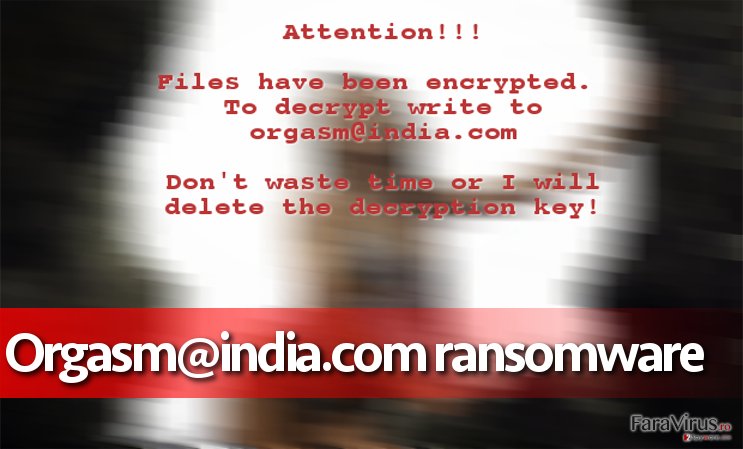
Malware-ul [email protected] este taciturn; înlocuieşte imaginea de pe desktop cu o imagine care afişează doar câteva informaţii, după care îi comandă victimei să trimită un email la [email protected] pentru mai multe detalii. Presupunem că criminalii doresc să vorbească în particular cu fiecare victimă pentru a putea negocia şi pentru a stoarce cât mai mulţi bani posibil. Criminalii cer victimei să transfere plata recompensei prin sistemul de plată Bitcoin pentru a rămâne anonimi. Vă recomandăm cu tărie să NU plătiţi deoarece nu ştiţi dacă vă vor da sau nu unealta de decriptare. Trimiterea banilor către criminali înseamnă pierderea lor, însă reţineţi că nu primiţi nimic în schimb. Prin urmare, vă recomandăm să eliminaţi virusul [email protected] şi să recuperaţi fişierele din copii de rezervă (dacă aveţi, desigur). Eliminarea lui [email protected] ar trebui finalizată cu o unealtă de tip anti-malware precum FortectIntego sau SpyHunter 5Combo Cleaner deoarece aceste programe pot detecta în mod eficient toate programele şi fişierele maliţioase şi să le elimine pentru a face sistemul sigur, din nou.
Cum se răspândeşte acest ransomware?
Ransomware-ul [email protected] se infiltrează în calculatoare ca şi troian. Înseamnă că pretinde că este ceva ce nu este; de exemplu, puteţi primi un email de la criminali, care conţine un ataşament maliţios numit „Factură” sau „Factură telefonică”. Desigur, un astfel de ataşament pare sigur la o primă vedere; totuşi, chiar dacă este un document, poate conţine un script maliţios sau pur şi simplu poate avea o extensie de fişier ascunsă (.exe). Imediat după ce îl deschideţi, va lăsa o sarcină utilă distructivă în sistem, va corupe fişierele şi va şoca utilizatorul cu o surpriză groaznică: fişierele au fost criptate, iar criminalii cer o recompensă. Cu toate că acesta este cel mai banal mod de a distribui malware, în mod şocant, este foarte eficient. Există şi alte metode, precum promovare maliţioase sau kituri de exploatare, care sunt mai greu de plănuit şi pus în aplicare, însă cei mai experimentaţi creatori de malware reuşesc să angajeze astfel de tehnici şi chiar să răspândească malware prin intermediul website-urilor legitime. Astfel de atacuri pot fi oprite doar cu un software anti-malware actualizat.
Calculatorul meu a fost infectat, ce ar trebui să fac acum?
În cazul în care fişierele dumneavoastră au fost infectate, cu siguranţă doriţi să le recuperaţi. Totuşi, ne temem că acest lucru nu este posibil, mai ales dacă nu aveţi copii de rezervă ale fişierelor. Dacă nu aveţi copii şi dacă nu intenţionaţi să plătiţi recompensa, eliminaţi virusul [email protected] cât mai repede posibil. Acest lucru poate fi făcut utilizând programe anti-malware; în unele cazuri, software-ul anti-malware nu poate fi lansat pentru că virusul îl blochează. Prin urmare, ar trebui să urmaţi instrucţiunile de eliminare pentru [email protected], cu scopul de a vă pregăti calculatorul pentru eliminarea virusului.
Manual de înlăturare a virusului [email protected]
Înlăturaţi [email protected] utilizând Safe Mode with Networking
-
Pasul 1: Reporniţi calculatorul pentru a Safe Mode with Networking
Windows 7 / Vista / XP- Apăsaţi Start → Shutdown → Restart → OK.
- Atunci când calculatorul dumneavoastră devine activ, începeţi apăsând de mai multe ori pe F8 până când observaţi fereastra Advanced Boot Options
-
Select Safe Mode with Networking from the list

Windows 10 / Windows 8- Apăsaţi butonul Power de pe ecranul de autentificare Windows. Acum ţineţi apăsat pe Shift, care se află pe tastatura dumneavoastră, şi apăsaţi pe Restart..
- Acum selectaţi Troubleshoot → Advanced options → Startup Settings şi în final apăsaţi pe Restart.
-
Imediat după ce calculatorul dumneavoastră devine activ, selectaţi Enable Safe Mode with Networking din fereastra Startup Settings.

-
Pasul 2: Înlătură [email protected]
Autentificaţi-vă în contul infectat şi porniţi browserul. Descărcaţi FortectIntego sau un alt program anti-spyware sigur. Actualizaţi-l după care efectuaţi o scanare completă a sistemului şi înlăturaţi fişierele maliţioase care aparţin ransomware-ului şi finalizaţi înlăturarea lui [email protected].
În cazul în care ransomware-ul blockează Safe Mode with Networking, încercaţi următoarea metodă.
Înlăturaţi [email protected] utilizând System Restore
-
Pasul 1: Reporniţi calculatorul pentru a Safe Mode with Command Prompt
Windows 7 / Vista / XP- Apăsaţi Start → Shutdown → Restart → OK.
- Atunci când calculatorul dumneavoastră devine activ, începeţi apăsând de mai multe ori pe F8 până când observaţi fereastra Advanced Boot Options
-
Select Command Prompt from the list

Windows 10 / Windows 8- Apăsaţi butonul Power de pe ecranul de autentificare Windows. Acum ţineţi apăsat pe Shift, care se află pe tastatura dumneavoastră, şi apăsaţi pe Restart..
- Acum selectaţi Troubleshoot → Advanced options → Startup Settings şi în final apăsaţi pe Restart.
-
Imediat după ce calculatorul dumneavoastră devine activ, selectaţi Enable Safe Mode with Command Prompt din fereastra Startup Settings.

-
Pasul 2: Resetaţi fişierele şi setările sistemului
-
Imediat ce apare fereastra Command Prompt, introduceţi cd restore şi apăsaţi pe Enter.

-
Acum tastaţi rstrui.exe şi apăsaţi din nou pe Enter..

-
Când apare o fereastră nouă, apăsaţi pe Next şi selectaţi punctul de restaurare care este înaintea infiltrării lui [email protected]. După ce veţi face acest lucru, apăsaţi Next.


-
Acum apăsaţi pe Yes pentru a începe restaurarea sistemului.

-
Imediat ce apare fereastra Command Prompt, introduceţi cd restore şi apăsaţi pe Enter.
Bonus: Recuperaţi-vă datele
Ghidul prezentat mai sus v-ar putea ajuta să eliminaţi [email protected] din calculatorul dumneavoastră. Pentru a vă recupera fişierele criptate, vă recomandăm să utilizaţi un ghid mai detaliat pregătit de către experţii noştri din securitate, faravirus.ro.Dacă fişierele dumneavoastră au fost criptate de către [email protected], puteţi utiliza diverse metode pentru a le recupera:
Recuperaţi-vă fişierele cu Data Recovery Pro
Din păcate, nu există vreun decriptor creat anume pentru această versiune de ransomware. Totuşi, credem că Data Recovery Pro este o alternativă grozavă şi poate fi capabil să recupereze măcar o parte din fişiere. Trebuie doar să utilizaţi aceste instrucţiuni şi să vedeţi dacă vă puteţi decripta fişierele.
- Descărcare Data Recovery Pro;
- Urmaţi paşii din setările Data Recovery şi instalaţi programul în calculatorul dumneavoastră;
- Lansaţi-l şi scanaţi-vă calculatorul pentru fişierele criptate de către ransomware-ul [email protected];
- Recuperaţi-le.
În final, ar trebui să luaţi în considerare tot timpul protecţia împotriva cripto-ransomware-urilor. Pentru a vă proteja calculatorul de [email protected] precum şi de alte ransomware-uri, utilizaţi un anti-spyware bun, precum FortectIntego, SpyHunter 5Combo Cleaner sau Malwarebytes.









